Connettersi a un database Oracle da Power Apps
Elenca tabelle e crea, leggi, aggiorna ed elimina righe della tabella in un database Oracle dopo aver creato una connessione e compilato un'app in Power Apps. La connessione Oracle Database supporta la delega completa di filtraggio, ordinamento e di altre funzioni, ma non i trigger o le stored procedure.
Prerequisiti
- Oracle 9 e versioni successive
- Software Oracle Data Access Client (ODAC) 11.2 o versioni successive
- Installazione di un gateway di dati locale
- Installazione dell'SDK del client Oracle
Installare un gateway di dati locale
Per installare un gateway, segui i passaggi in questa esercitazione.
Il gateway dati locale viene utilizzato come collegamento in modo da fornire un trasferimento dati rapido e sicuro tra i dati locali, ovvero i dati non sul cloud, e i servizi Power BI, Power Automate, App per la logica e Power Apps. Puoi usare lo stesso gateway con più servizi e più origini dati. Per altre informazioni, vedi Informazioni sui gateway.
Installare il client Oracle
Nello stesso computer del gateway dati locale, installa ODAC 11.2 o versioni successive. Ad esempio, puoi installare ODAC 12c versione 4 a 64 bit (12.1.0.2.4) per Windows x64 o scegliere una versione che preferisci. Devi scegliere una versione di Windows Installer poiché la versione xcopy non funziona con il gateway dati locale. In caso contrario, verrà visualizzato un errore se provi a creare o usare la connessione, come descritto nell'elenco dei problemi noti.
Creare un'app da una tabella in un database Oracle
Passa a Power Apps.
Seleziona Crea dal riquadro sinistro.
In Inizia da, seleziona Altre origini dati.
Seleziona Nuova connessione.
Nell'elenco delle connessioni, seleziona Database Oracle.
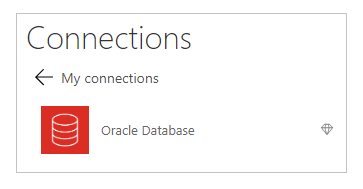
Specifica il nome di un server Oracle, un nome utente e una password.
Se è necessario un SID, specifica un server nel formato:
ServerName/SID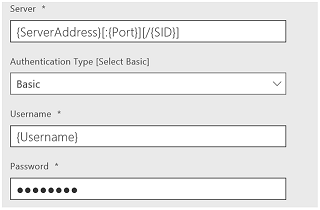
Seleziona il gateway che si vuole usare o installarne uno.
Se il gateway non viene visualizzato dopo l'installazione, seleziona Aggiorna l'elenco di gateway.

Seleziona Crea per creare la connessione.
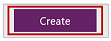
Seleziona il set di dati predefinito.
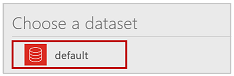
Nell'elenco delle tabelle, seleziona la tabella che vuoi utilizzare.
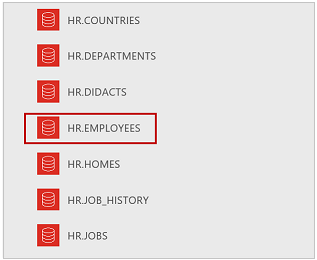
Seleziona Connetti per creare l'app.

Power Apps crea un'app con tre schermate e mostra i dati dalla tabella selezionata:
- BrowseScreen1, che elenca tutte le voci nella tabella.
- DetailScreen1, che fornisce altre informazioni su una singola voce.
- EditScreen1, in cui gli utenti possono aggiornare o creare una voce.

Passaggi successivi
- Per salvare l'app generata, premi CTRL+S.
- Per personalizzare la schermata BrowseScreen1 (visualizzata per impostazione predefinita), vedi Personalizzare un layout.
- Per personalizzare le schermate DetailsScreen1 o EditScreen1, vedi Personalizzare un modulo.
Problemi noti, suggerimenti e risoluzione dei problemi
Impossibile raggiungere il gateway.
Questo errore viene visualizzato se il gateway di dati locale non riesce a connettersi al cloud. Per controllare lo stato del gateway, accedere a powerapps.microsoft.com, seleziona Gateway e quindi seleziona il gateway che vuoi utilizzare.
Assicurati che il gateway sia in esecuzione e riesca a connettersi a Internet. Evita di installare il gateway in un computer che può essere disabilitato o sospeso. Prova anche a riavviare il servizio gateway di dati locale (PBIEgwService).
Per utilizzare System.Data.OracleClient è necessario il software client per Oracle versione 8.1.7 o successiva.
Questo errore viene visualizzato se l'SDK del client Oracle non è installato nello stesso computer del gateway di dati locale. Per risolvere questo problema, installa il provider ufficiale.
La tabella '[Nometabella]' non definisce alcuna colonna chiave.
Questo errore viene visualizzato se ti connetti a una tabella che non ha una chiave primaria, richiesta invece dalla connessione Oracle Database.
Le stored procedure, le tabelle con chiavi composte e i tipi di oggetto annidati nelle tabelle non sono direttamente supportati in Power Apps. Tuttavia, le stored procedure che usano Power Automate sono supportate.
Nota
Puoi indicarci le tue preferenze di lingua per la documentazione? Partecipa a un breve sondaggio. (il sondaggio è in inglese)
Il sondaggio richiederà circa sette minuti. Non viene raccolto alcun dato personale (Informativa sulla privacy).
Commenti e suggerimenti
Presto disponibile: nel corso del 2024 verranno dismessi i problemi di GitHub come meccanismo di feedback per il contenuto e verranno sostituiti con un nuovo sistema di feedback. Per altre informazioni, vedere: https://aka.ms/ContentUserFeedback.
Invia e visualizza il feedback per